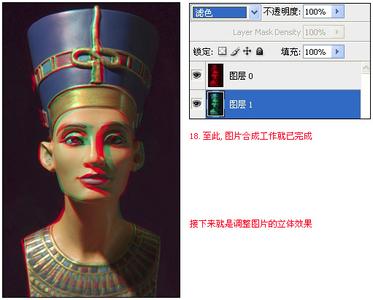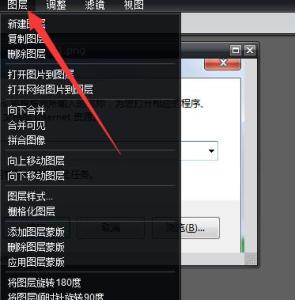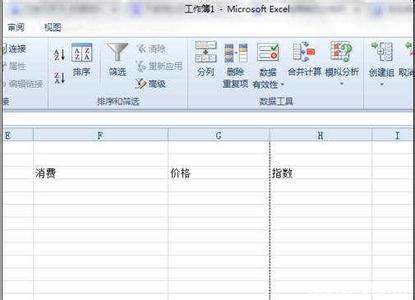LED演播室是一个灵星雨科技研发的一套LED播放软件,详细介绍以及硬件配置请查看官方网站:http://www.linsn.com/。
此使用指南与灵星雨有限公司无任何关系,系个人作品,版权所有,如有任何使用的需要请联系本人,任何未经授权的使用将会被追究相应的法律责任。
本文中所用演示软件为英文版,其他语言请对照按钮或菜单位置操作。
LED演播室中的场景分为两种,一种是全局场景,一种是节目场景。
1,全局场景
全局场景为整个演播界面的背景,会在所有节目播放的过程中一直存在。适用于背景音乐?/?时钟 / 全局广告 等。一个演播项目中,仅允许一个全局场景的存在。添加全局场景的方法如下截图:
2,节目场景
节目场景,也可以理解为节目单。一个演播项目中通常会有多个节目单排列以供顺序播放。添加节目场景的方法如下截图:
LED演播室10 使用指南_led演播室
节目分为许多种,包含但不限于 文字 / 图片 / ?视频 / 数据库 / 时钟 等等,够满足日常使用需要。并且每一种节目都有较大的可定制性。我们这里主要以 文字 / 图片 ?/ 视频??以及 时钟为主进行介绍。
文字
文字分为两种,静态文字和动态文字。
静态文字没有特效,仅仅是静态的展示,不会有移动/渐入渐出等动作。静态文字添加方法如下:
动态文字分两个小类,一个是单行文本,一个是多行文本。其区别正如其名,一个只有一行,另外一个可以是多行。单行文本多用于演播项目下方的滚动广告条。而多行文本可显示较多的文字,可以是一篇文章 / 节目单 / 产品目录 等等。
单行文本添加方式如下:
LED演播室10 使用指南_led演播室
多行文本添加方式如下:
图片 /?音乐?/? 视频
把这三个类型归到一个来讲的原因,是LED演播室中,这三个类型均被理解为 文件 。 其实在LED演播室中文件的概念是很广泛的,支持的内容绝不仅限于此三类,更多的使用方式还有待用户去挖掘。添加文件的方式如图:
LED演播室10 使用指南_led演播室
然后我们选择文件,如图:
图片 和 音乐?文件:
音乐文件可以作为图片的背景音乐来插入。
视频文件:
LED演播室10 使用指南_led演播室

对于不同的文件,下方会自动变换选项,提供不同的调整。
时钟
时钟在节目的应用中也是较多的,而相应的调整参数也较多。添加时钟的方式如图:
通过不同的调整,时钟可以设置成完全不同的样式。当然,LED演播室支持农历的显示。
LED演播室10 使用指南_led演播室
保存
辛辛苦苦做的节目,一定要记得保存。保存按钮在这里:
点击之后将文件保存至您的硬盘,位置由你来定。当然,你要记下保存的位置,以供以后再次打开。
打开
打开文件的步骤如下
LED演播室10 使用指南_led演播室
 爱华网
爱华网